사용자의 안전을 지켜주는 최고의 Windows용 샌드박스 애플리케이션 4가지


Microsoft가 Windows 11에 다양한 보안 강화 기능을 도입했음에도 불구하고 인터넷에서 신비한 소프트웨어를 다운로드할 때는 여전히 주의할 필요가 없습니다. 의심스러운 이메일 첨부 파일 열기 등. 그렇기 때문에 샌드박스에 익숙해지는 것이 좋습니다. 샌드박스는 시스템에 해를 끼치지 않고 새 앱이나 신뢰할 수 없는 앱을 설치하고 실행할 수 있는 가상 환경입니다. 이 게시물에서는 여러분이 시도해야 할 최고의 샌드박싱 애플리케이션을 모아봤습니다.
1. 윈도우 샌드박스
Windows에는 Windows 기능에서 활성화할 수 있는 샌드박스 기능이 내장되어 있습니다. 추가적인 타사 애플리케이션을 다운로드하고 싶지 않다면 이것이 해결책이 될 수 있습니다.
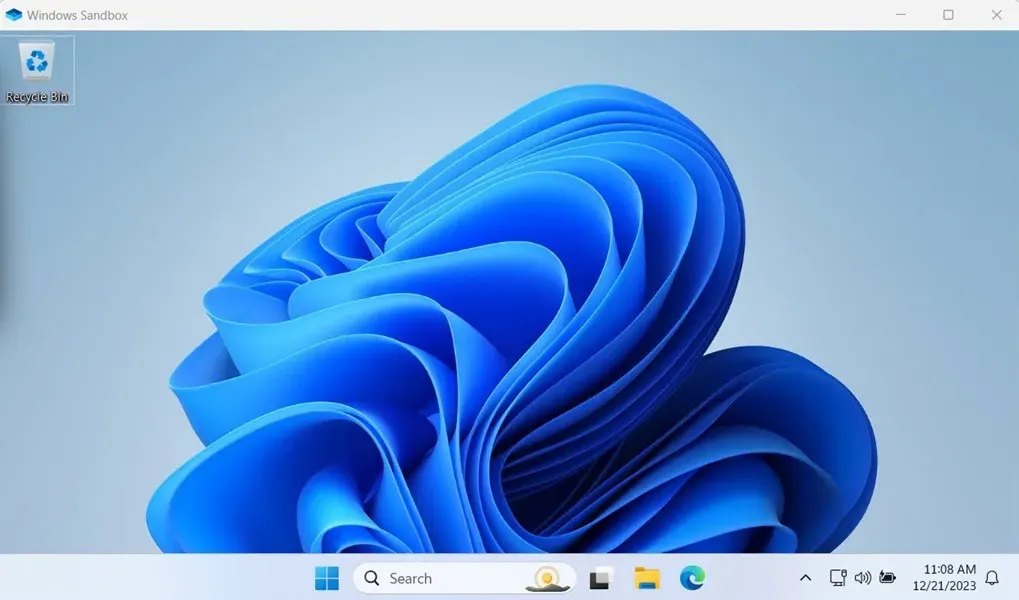
시작을 클릭하고 ‘windows 기능’을 검색하세요. Windows 기능 켜기/끄기를 클릭하세요. 새 창에서 아래로 스크롤하여 Windows Sandbox 상자를 선택한 후 확인시작 메뉴를 통해 “Windows Sandbox”를 검색하세요.
샌드박스가 실행되면 기본적으로 Edge 브라우저와 파일 탐색기도 포함하는 Windows의 깨끗한 버전이 제공됩니다. 샌드박스에서 소프트웨어를 다운로드하고 열어서 안전한 격리된 공간에서 의심스럽게 작동하는지 확인하면서 놀아보세요. 소프트웨어가 확인되면 실제 소프트웨어를 다운로드하십시오!
2. 샌드박스
Sandboxie는 기본 Windows 운영 체제에서 프로그램을 샌드박스하고 격리하는 데 가장 인기 있고 가장 많이 사용되는 애플리케이션 중 하나입니다. 두 가지 장점은 Sandboxie가 매우 가볍고 무료라는 점입니다. Sandboxie를 통해 거의 모든 Windows 소프트웨어를 설치하고 실행할 수 있습니다.
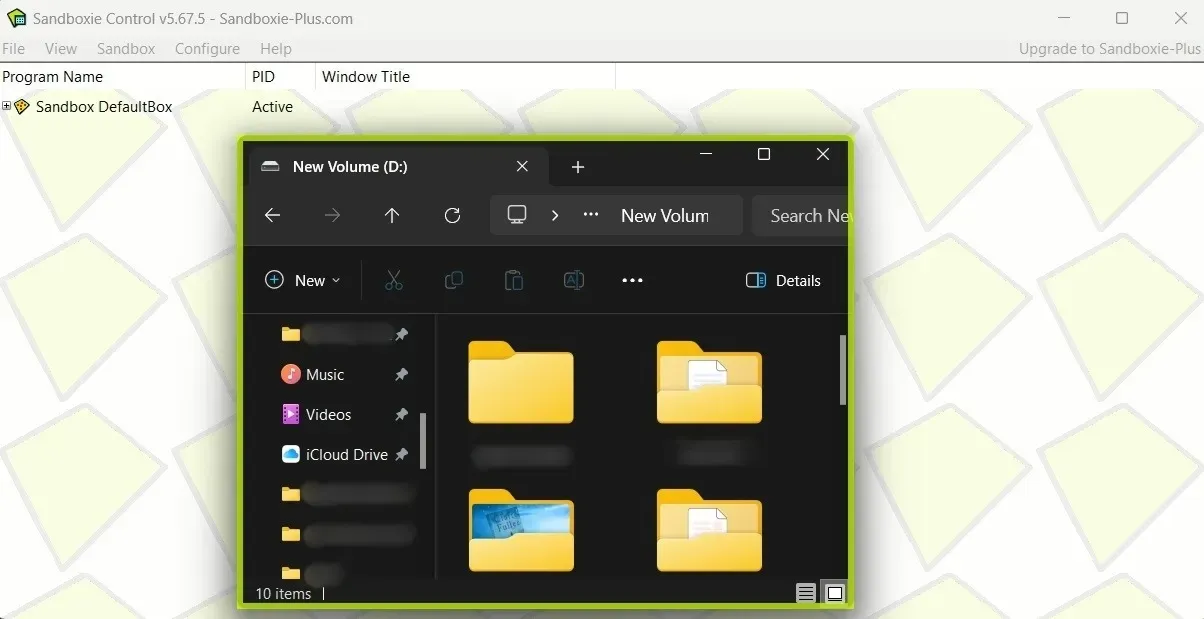
Sandboxie 내부에 소프트웨어를 설치하는 것 외에도 Sandbox ->를 선택하여 Sandboxie를 통해 웹 브라우저와 같이 이미 설치된 프로그램을 실행할 수 있습니다. 기본 상자 -> 샌드박스 실행 -> 웹 브라우저를 실행하세요. 다른 애플리케이션을 실행하려면 모든 프로그램 실행을 선택하세요.
샌드박스 모드에서 프로그램이나 앱을 실행하면 창 주위에 두꺼운 노란색 테두리가 표시되어 샌드박스 환경에 있음을 알 수 있습니다. 보안이 강화된 샌드박스와 같은 추가 기능을 도입하는 다른 개발자의 Sandboxie 포크인 Sandboxie-Plus를 살펴보는 것도 좋습니다. , 구획 모드 및 가상 디스크 통합
3. SHADE 샌드박스
SHADE Sandbox는 또 다른 인기 있는 무료 샌드박싱 애플리케이션입니다. Sandboxie에 비해 SHADE의 사용자 인터페이스는 훨씬 간단하고 간단하며 초보자에게 친숙합니다.
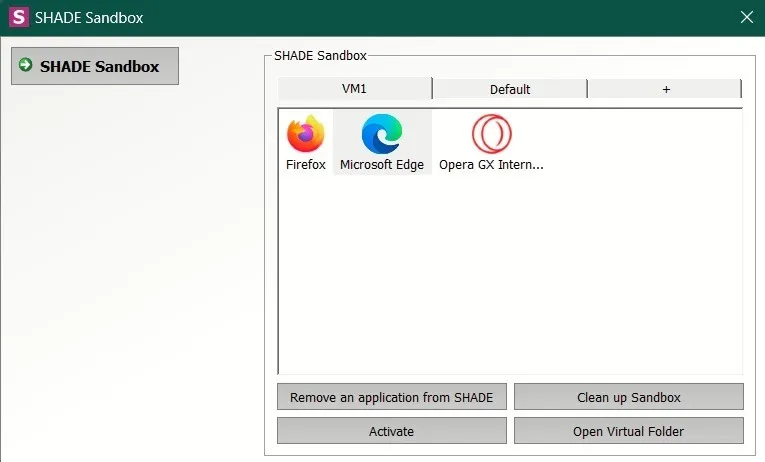
애플리케이션을 샌드박스하려면 애플리케이션을 SHADE Sandbox 창으로 끌어서 놓기만 하면 됩니다. 다음에 애플리케이션을 실행하면 자동으로 샌드박스가 적용됩니다. SHADE Sandbox를 사용하면 운영 체제에서 검색 기록, 임시 파일, 쿠키, Windows 레지스트리, 시스템 파일 등을 격리합니다.
SHADE는 다운로드한 모든 파일을 가상 다운로드 폴더에 저장하며, SHADE 인터페이스에서 직접 액세스할 수 있습니다. 더 간단한 사용자 인터페이스를 갖춘 샌드박스 애플리케이션을 찾고 있다면 SHADE Sandbox가 적합합니다.
4. 가상머신
위의 모든 샌드박스 앱이 수행하는 작업을 일반적으로 라이트 가상화라고 합니다. 즉, 테스트 중인 앱은 비록 제한적이긴 하지만 여전히 호스트 운영 체제에서 실행되고 있습니다.

완전한 가상화를 원한다면 원하는 운영 체제의 가상 머신을 생성하는 것보다 더 좋은 방법은 없습니다. 예를 들어 합법적으로 Windows 가상 머신을 다운로드할 수 있습니다. 이는 Windows 10을 누킹하지 않고 Windows 11을 사용해 보고 싶은 경우 유용할 수 있습니다.
가장 널리 사용되는 두 가지 가상 머신 소프트웨어는 Virtual Box와 VMware입니다.
다른 소프트웨어를 안전하게 실험하는 또 다른 대안은 테스트 모드를 활성화하는 것입니다. 이를 통해 안전하지 않은 것으로 간주될 수 있는 소스의 앱을 설치할 수 있습니다. 또는 앱이 인터넷에 액세스하지 못하도록 차단하세요.
이미지 출처: Freepik. 모든 스크린샷은 Alexandra Arici가 작성했습니다.


답글 남기기